管理 Exchange Online 中收件者的許可權
在 Exchange Online 中,您可以使用 Exchange 系統管理中心 (EAC) 或 Exchange Online PowerShell 將許可權指派給信箱或群組,讓其他使用者可以存取信箱 ([完整存取權] 許可權) ,或傳送來自信箱或群組的電子郵件, ([傳送為] 或 [代表傳送] 許可權) 。 在其他信箱或群組上獲指派這些許可權的用戶稱為 委派。
下表說明您可以在 Exchange Online 中指派給信箱和群組之委派的許可權:
| 權限 | 描述 | EAC 中的收件者類型 | PowerShell 中的其他收件者類型 | **可用的委派類型 |
|---|---|---|---|---|
| 完整存取權 | 允許委派開啟信箱,並檢視、新增和移除信箱的內容。 不允許代理人從信箱傳送郵件。 如果您將 [完整存取權] 許可權指派給位址清單中隱藏的信箱,則委派將無法開啟信箱。 根據預設,探索信箱會從通訊清單中隱藏。 根據預設,信箱自動對應功能會使用自動探索,在委派的 Outlook 配置檔 (中自動開啟信箱,以及自己的信箱) 。 自動對應僅適用於獲授與適當許可權的個別使用者,且不適用於任何類型的群組。 如果您不想自動對應信箱,則必須採取下列其中一個動作:
|
使用者信箱 資源信箱 共用信箱 |
探索信箱 | 具有用戶帳戶的信箱 具有帳戶的郵件使用者 擁有郵件功能的安全性群組 |
| 傳送為 | 允許委派以直接來自信箱或群組的方式傳送訊息。 沒有跡象可表示該郵件是由代理人送出。 不允許委派讀取信箱的內容。 如果您將 [傳送身分] 許可權指派給位址清單中隱藏的信箱,則委派將無法從信箱傳送郵件。 |
使用者信箱 資源信箱 共用信箱 通訊群組 動態通訊群組 擁有郵件功能的安全性群組 Microsoft 365 群組 |
不適用 | 具有用戶帳戶的信箱 具有帳戶的郵件使用者 擁有郵件功能的安全性群組 |
| 代表傳送 | 允許委派從信箱或群組傳送訊息。 這些訊息的寄件者位址清楚顯示訊息是由代理人 ( 代表<><MailboxOrGroup>“) 傳送。 不過,這些訊息的回復會傳送至信箱或群組,而不是委派。 不允許委派讀取信箱的內容。 如果您將 [代表傳送] 許可權指派給位址清單中隱藏的信箱,則委派將無法從信箱傳送郵件。 |
使用者信箱 資源信箱 通訊群組 動態通訊群組 擁有郵件功能的安全性群組 Microsoft 365 群組 |
共用信箱 | 具有用戶帳戶的信箱 具有帳戶的郵件使用者 擁有郵件功能的安全性群組 通訊群組 |
注意事項
如果用戶同時擁有信箱或群組的「 傳送為 」和「 代理傳送 」許可權,則一律會使用 「傳送為」 許可權。
開始之前有哪些須知?
每項程序的預估完成時間:2 分鐘。
您必須已獲指派權限,才能執行此程序或這些程序。 若要查看您需要哪些許可權,請參閱 Exchange Online 中功能許可權一文中的「信箱設定」專案。
若要開啟並使用 EAC,請參閱 Exchange Online 中的 Exchange 系統管理中心。 若要連線至 Exchange Online PowerShell,請參閱連線至 Exchange Online PowerShell。
使用進階設定將信箱新增至 Outlook 時,只會新增主要信箱;不會新增封存信箱。 如果使用者也需要存取封存信箱,信箱應該新增到 Outlook 做為相同 Outlook 配置檔中的第二個帳戶。
如需可套用至本文程序的鍵盤快捷方式相關信息,請參閱 Exchange 系統管理中心的鍵盤快捷方式。
使用 EAC 將許可權指派給個別信箱
在 EAC 中,按兩下功能窗格中的 [收件者 ]。 根據您想要指定權限的信箱類型,按下列其中一項:
- 信箱:用戶或連結的信箱。
- 資源:會議室或設備信箱。
在信箱清單中,選取您要指派許可權的信箱。
按兩下 [信箱委派 ] 並設定下列一或多個權限:
- 傳送為:委派所傳送的郵件似乎來自信箱。
- 代表傳送:由委派傳送的郵件在寄件者位址中有「<>代表<信箱>委派」。 請注意,共用信箱的 EAC 中無法使用此許可權。
- 讀取和管理 (完整存取) :委派可以開啟信箱,並執行傳送郵件以外的任何動作。
若要將許可權指派給委派,請按兩下適當許可權下的 [ 編輯 ],然後按兩下 [
![新增圖示]。](../exchangeonline/media/itpro_eac_addicon.png) 新增成員。
新增成員。- 從清單中選取使用者或群組。 視需要重複此程序多次。
- 您也可以在搜尋方塊中搜尋使用者或群組,方法是輸入全部或部分名稱,然後按兩下
![[搜尋] 圖示](../exchangeonline/media/itpro_eac_.png) [搜尋]。
[搜尋]。
當您完成選取委派時,按兩下 [ 儲存>確認]。
若要從委派中移除許可權,請選取適當許可權下清單中的委派,然後按兩下 [ 刪除>確認]。
使用 EAC 同時將許可權指派給多個信箱
在 EAC 中,按兩下 [收件者>信箱]。
選取您要指派許可權的信箱。
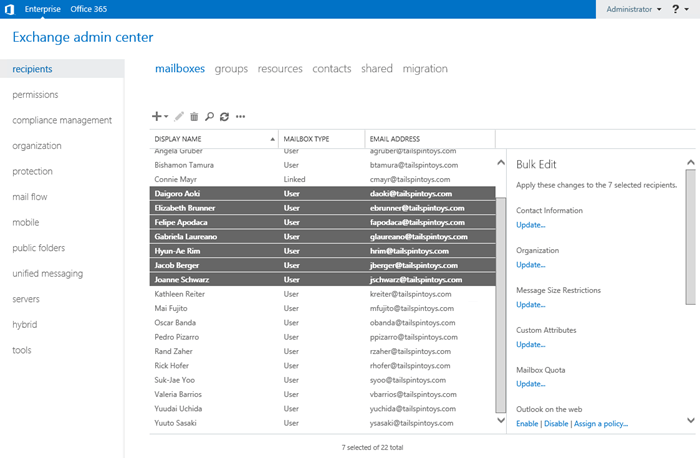
按兩下 [信箱委派],在 [ 新增委派 ] 文字框下,輸入 [名稱 ] 或 [電子郵件位址 ],然後從結果中選取它。
在 [ 選取許可權類型 ] 下拉式清單中, ([ 完整存取]、[傳 送為 ] 或 [ 代理傳送 ]) 選取適當的類型。
當您完成選取要新增為委派的使用者或群組時,請按兩下 [ 儲存 ] 或按兩下 [關閉 X ] 以移除。
使用 EAC 將許可權指派給群組
在 EAC 中,按兩下 [收件者>群組]。
按兩下 [組名] 資料行旁邊空白區域中按鈕選項以外的任何位置,以選取群 組 。 然後按兩下 [ 設定]。
在 [管理委派] 底下,按兩下 [編輯管理委派 ] 並設定下列其中一個許可權:
- 傳送為:委派所傳送的訊息似乎來自群組。
- 代表傳送:由委派傳送的訊息在寄件者位址中有「<>代表群組>委派<」。
若要將許可權指派給委派,請在 [ 新增委派 ] 文本框下,輸入 [名稱 ] 或 [電子郵件位址 ],然後從結果中選取它。 視需要重複此程序多次。
若要移除委派的許可權,請按兩下 [關閉 X]。
完成後,按一下 [儲存]。
使用 Exchange Online PowerShell 將完整存取權指派給信箱
您可以使用 Add-MailboxPermission 和 Remove-MailboxPermission Cmdlet 來管理信箱的完整存取許可權。 這些 Cmdlet 使用相同的基本語法:
Add-MailboxPermission -Identity <MailboxIdentity> -User <DelegateIdentity> -AccessRights FullAccess -InheritanceType All [-AutoMapping $false]
Remove-MailboxPermission -Identity <MailboxIdentity> -User <DelegateIdentity> -AccessRights FullAccess -InheritanceType All
此範例將 Terry Adams 的信箱完整存取權限指派給代理人 Raymond Sam。
Add-MailboxPermission -Identity "Terry Adams" -User raymonds -AccessRights FullAccess -InheritanceType All
此範例會將完整存取權指派給組織的預設探索搜尋信箱,並防止信箱在 Esther Valle 的 Outlook 中自動開啟。
Add-MailboxPermission -Identity "DiscoverySearchMailbox{D919BA05-46A6-415f-80AD-7E09334BB852}" -User estherv -AccessRights FullAccess -InheritanceType All -AutoMapping $false
此範例會將已啟用 Helpdesk 郵件功能的安全組成員,指派名為 Helpdesk Tickets 之共用信箱的完整存取權。
Add-MailboxPermission -Identity "Helpdesk Tickets" -User Helpdesk -AccessRights FullAccess -InheritanceType All
本範例會從 Ayla Kol 的信箱中移除 Jim Hance 的完整存取許可權。
Remove-MailboxPermission -Identity ayla -User "Jim Hance" -AccessRights FullAccess -InheritanceType All
如需詳細的語法及參數資訊,請參閱:
如何知道這是否正常運作?
若要確認您已成功指派或移除信箱上委派的完整存取許可權,請使用下列其中一個程式:
在 EAC 中信箱的屬性中,確認委派是否列在 信箱委派>完整存取中。
將MailboxIdentity>取代<為信箱的身分識別,並在 Exchange Online PowerShell 中執行下列命令,以確認委派是否已列出。。
Get-MailboxPermission <MailboxIdentity> | where {$_.AccessRights -like 'Full*'} | Format-Table User,Deny,IsInherited,AccessRights -Auto如需詳細資訊,請參閱 Get-MailboxPermission。
使用 Exchange Online PowerShell 將傳送身分許可權指派給信箱和群組
您可以使用 Add-RecipientPermission 和 Remove-RecipientPermission Cmdlet 來管理信箱和群組的傳送身分許可權。 這些 Cmdlet 使用相同的基本語法:
<Add-RecipientPermission | Remove-RecipientPermission> -Identity <MailboxOrGroupIdentity> -Trustee <DelegateIdentity> -AccessRights SendAs
此範例將 [以下列傳送] 權限指派給 Contoso Printer Support 共用信箱上的 Printer Support 群組。
Add-RecipientPermission -Identity "Contoso Printer Support" -Trustee "Printer Support" -AccessRights SendAs
此範例移除使用者 Karen Toh 對於 Yan Li 信箱的 [以下列傳送] 權限。
Remove-RecipientPermission -Identity "Yan Li" -Trustee "Karen Toh" -AccessRights SendAs
如需詳細的語法及參數資訊,請參閱:
如何知道這是否正常運作?
若要確認您已成功指派或移除信箱或群組上委派的傳送身分許可權,請使用下列其中一個程式:
在 EAC 中信箱或群組的屬性中,確認委派是否列在 [信箱委>派傳送身分] 或 [群組委派>傳送身分] 中。
以信箱或群組的名稱、別名或電子郵件位址取代<MailboxIdentity>和<DelegateIdentity>,然後在Exchange Online PowerShell 中執行下列命令,以確認委派是否已列出。
Get-RecipientPermission -Identity <MailboxIdentity> -Trustee <DelegateIdentity>
使用 Exchange Online PowerShell 將代表傳送許可權指派給信箱和群組
您可以在各種信箱和群組 Set- Cmdlet 上使用 GrantSendOnBehalfTo 參數來管理信箱和群組的[代理傳送] 許可權:
- Set-Mailbox
- Set-DistributionGroup:通訊群組和擁有郵件功能的安全組。
- Set-DynamicDistributionGroup
- Set-UnifiedGroup:Microsoft 365 群組。
這些 Cmdlet 的基本語法為:
<Cmdlet> -Identity <MailboxOrGroupIdentity> -GrantSendOnBehalfTo <Delegates>
GrantSendOnBehalfTo 參數具有下列委派值選項:
- 取代現有的委派:
<DelegateIdentity>或"<DelegateIdentity1>","<DelegateIdentity2>",... - 新增或移除委派,而不會影響其他委派:
@{Add="\<value1\>","\<value2\>"...; Remove="\<value1\>","\<value2\>"...} - 移除所有委派:使用 值
$null。
此範例將 Sean Chai 信箱的 [代理傳送者] 權限指派給代理人 Holly Holt。
Set-Mailbox -Identity seanc@contoso.com -GrantSendOnBehalfTo hollyh
本範例會將群組 tempassistants@contoso.com 新增至具有 Contoso 主管共用信箱傳送代理人許可權的委派清單。
Set-Mailbox "Contoso Executives" -GrantSendOnBehalfTo @{Add="tempassistants@contoso.com"}
此範例將 [印表機支援] 通訊群組的 [代理傳送者] 權限指派給代理人 Sara Davis。
Set-DistributionGroup -Identity printersupport@contoso.com -GrantSendOnBehalfTo sarad
此範例會移除指派給 [所有員工] 動態通訊群組上系統管理員的 [代理傳送] 許可權。
Set-DynamicDistributionGroup "All Employees" -GrantSendOnBehalfTo @{Remove="Administrator"}
如何知道這是否正常運作?
若要確認您已成功指派或移除信箱或群組上委派的[代理傳送] 許可權,請使用下列其中一個程式:
在 EAC 中信箱或群組的屬性中,確認委派是否列在 [信箱委>派傳送身分] 或 [群組委派>傳送身分] 中。
以信箱或群組的身分識別取代 <MailboxIdentity> 或 <GroupIdentity>,並在 Exchange Online PowerShell 中執行下列其中一個命令,以確認委派是否已列出。
信箱:
Get-Mailbox -Identity <MailboxIdentity> | Format-List GrantSendOnBehalfTo通訊群組或擁有郵件功能的安全組:
Get-DistributionGroup -Identity <GroupIdentity> | Format-List GrantSendOnBehalfTo動態通訊群組:
Get-DynamicDistributionGroup -Identity <GroupIdentity> | Format-List GrantSendOnBehalfToMicrosoft 365 群組:
Get-UnifiedGroup -Identity <GroupIdentity> | Format-List GrantSendOnBehalfTo
後續步驟
如需委派如何在信箱和群組上使用指派給他們之許可權的詳細資訊,請參閱下列文章: